

スマホで撮影した写真を本格レタッチできる定番のアプリと言えばスマホ版lightroom。
しかし、実は今 lightroomのような本格レタッチをスマホで簡単に楽しめる写真編集アプリ「Polarr」が大人気なんです。
今回は実際に、スマホで撮影したポトレート写真をレタッチしていきたいと思います。
まずはPolarrをダウンロードしよう
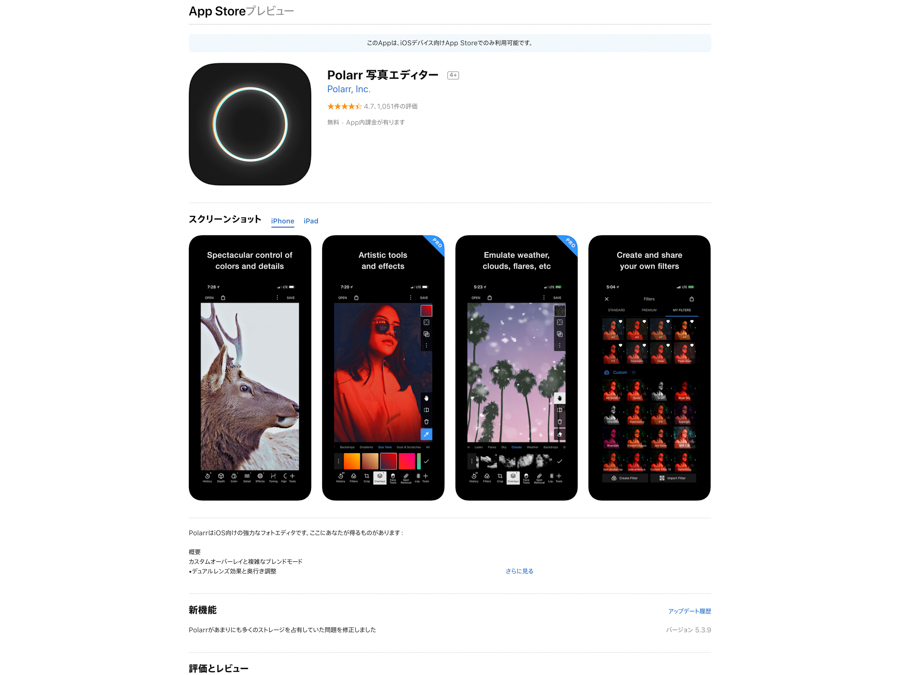
はじめに、app storeからPolarr(無料)をダウンロードします。
ダウンロードが完了したらアプリを起動しましょう。

起動時にはカメラロールが開きますが、ホームはこのような画面になります。
lightroomはアプリダウンロードした時に登録が必要ですが、Polarrを使用する際はアカウント登録の必要がないところも嬉しいです。
Polarrでポートレート写真を編集してみた
さっそく、Polarrで写真レタッチを行っていきます。
好きなフィルターから写真の雰囲気を決定しよう
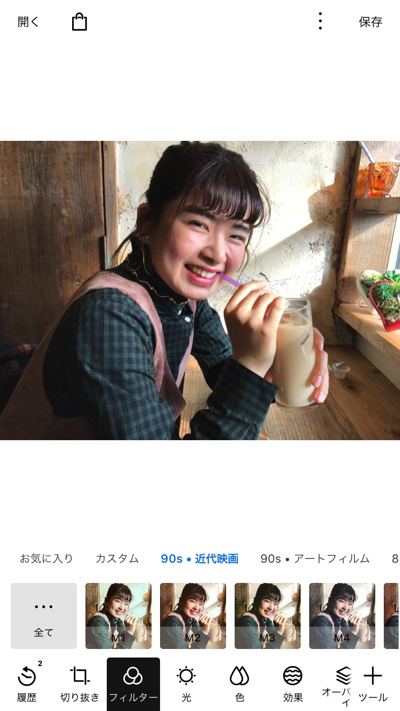
カメラロールから編集したい写真を選び、ボードにセットしましょう。
画面上の下に選択ボタンがあるので、まずはフィルターを選択します。
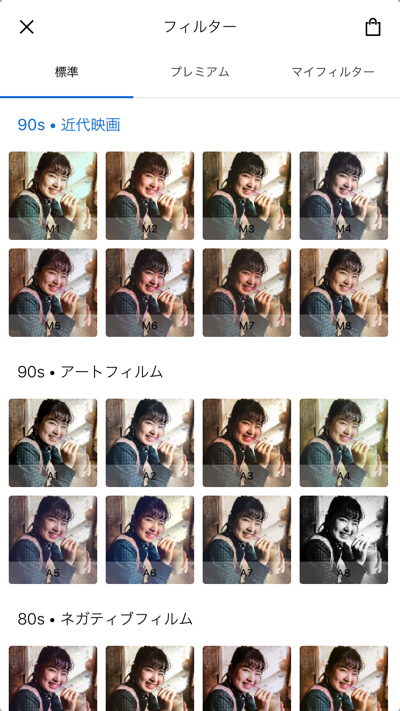
豊富な種類のフィルターの中から、好きな雰囲気のフィルターを選んでみましょう。
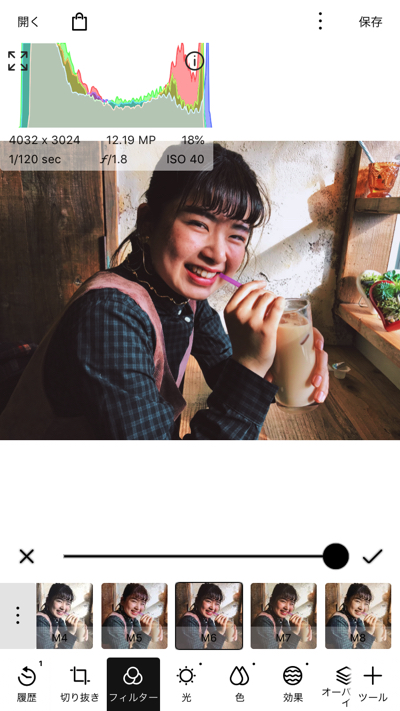
私は90s近代映画のM3を選んでみました。

他にも、インスタ映えするおしゃれなフィルターから、フィルム風のレトロなフィルターがあります。
いつも使ってる写真アプリよりも圧倒的なフィルター数です!
明るさや効果などの細かい調節をしよう
フィルターが決まったら、明るさの調節などの細かい編集を行っていきます。
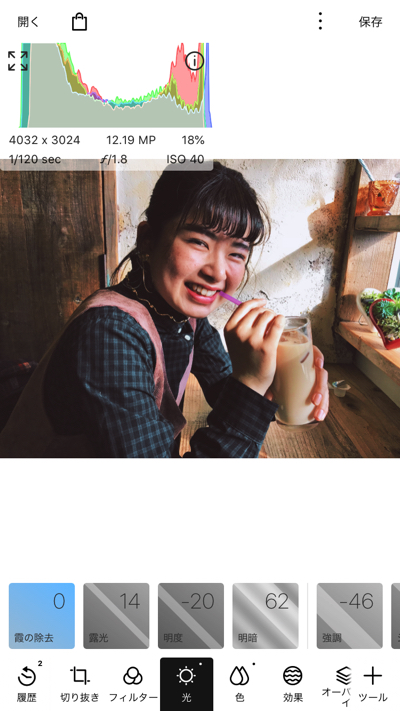
まずは明るさの調節をしたいので、「光」を押します。
光の中でも、調節できる種類がたくさんあります。
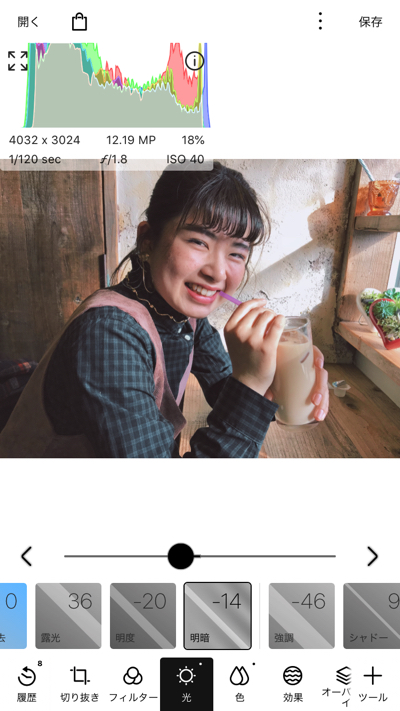
全体的に明るく白っぽい雰囲気に仕上げてみました。
明るさの度合いを調節するときは、各機能の名前が掲載されてる四角い部分をタップするか、指を使って四角い部分の中に表示されている数字を調節することができます。
・色(一時的、ティント、自然な彩度、彩度)
・効果(ピクセル化、拡散、反転、フリンジ強度、フリンジ色相、フリンジ半径、フリンジズームブラー、フリンジ回転ブラー、センター、粒子量・強調・寸法・粗さ)
フェイスツールで被写体の顔・肌補正をしよう
Polarrにはフェイスツールが搭載されており、肌補正や顔のパーツの高さ調節を行うことができます。

今回は肌の補正だけしたいと思います。
肌の調節は、自動・スムージング・トーン・シャドー・強調・色相・彩度があります。
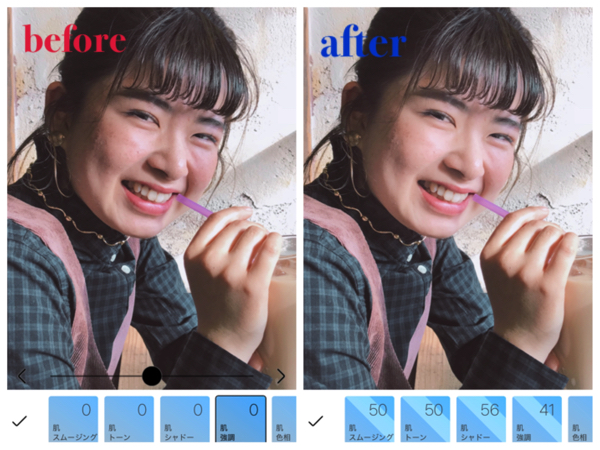
こちらが肌補正前と後の写真になります。
補正後の方が、肌が滑らかになり自然な美しさに見えます。lightroomで写真編集をする時、肌補正をしたくなったらphotoshopを使用していましたが、Polarrはひとつのアプリですべてできるのでとても便利です!

完成した写真がこちら。Polarrではじめてのレタッチだったので、簡単レタッチとなりましたが、もっと本格的に編集したい方はいろいろな機能を試してみてくださいね。
Polarrには他にもこんな機能が!
Polarrでは、先ほど紹介した機能以外にも、無料で使える機能が沢山あります。
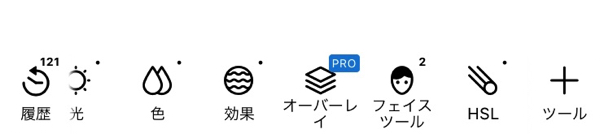
機能を増やしたい時は、画面の下にある選択ボタンの中から「+ツール」を押します。
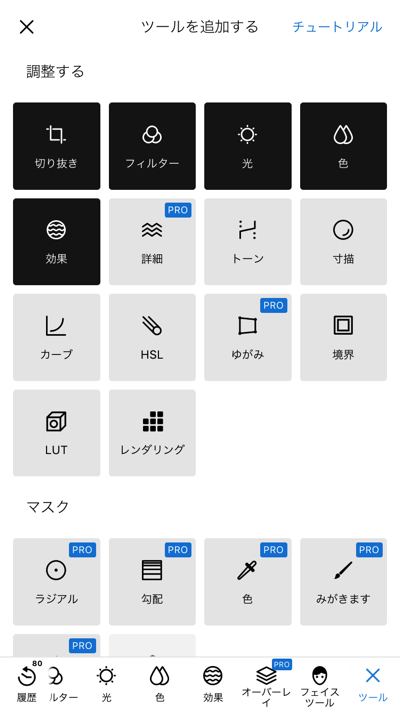
+ツールを押すと、このように編集画面に表示したいツールを選択することができます。
追加できるツールはこちらになります。
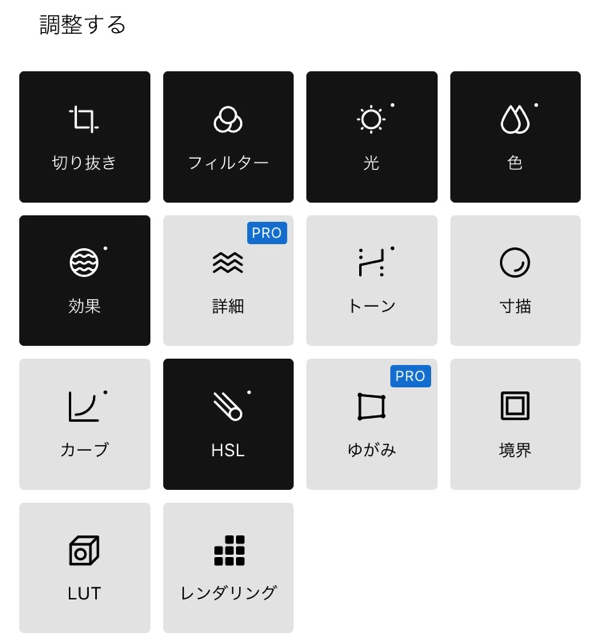
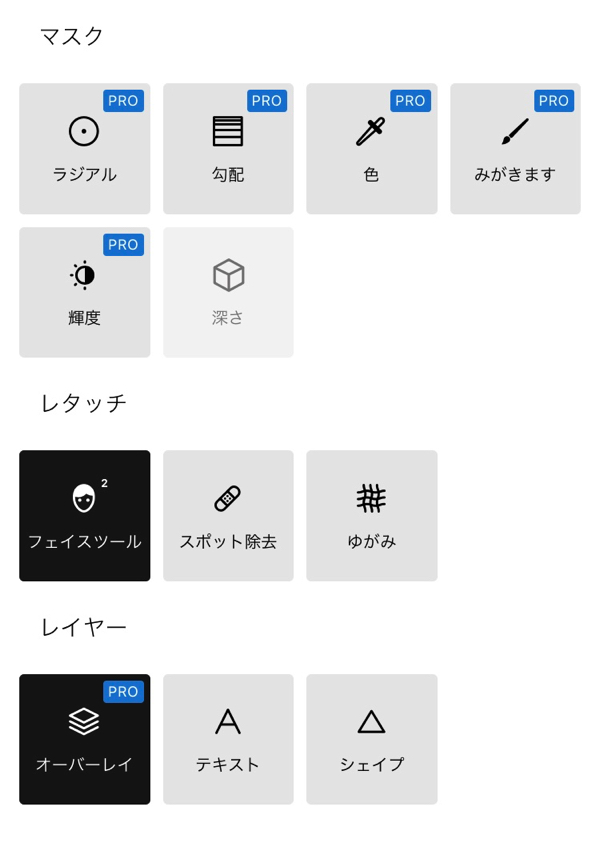
無料でこれほどのツールが使えるのは、満足度も高くて、スマホで本格レタッチしたい方にはたまりません!
(PROは有料の機能です。)
Polarrは保存方法も本格的!?
写真編集が終わったら、保存作業を行っていきたいと思います。
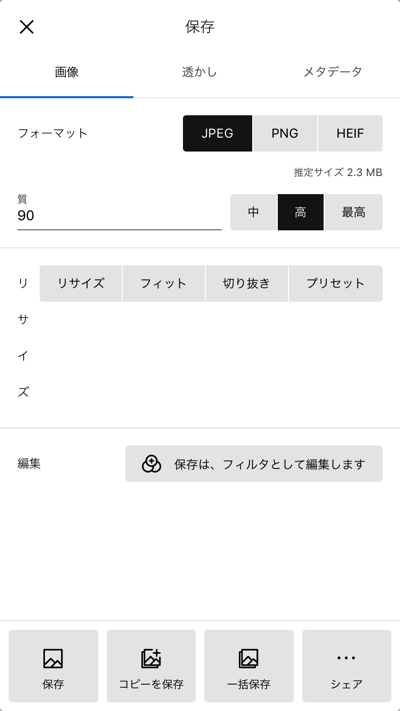
画面の右上に表示されている「保存」を押すと、このような画面が表示されます。
写真編集アプリのほどんどが、保存を押すとスマホ内のカメラロールに保存され、SNSなどへの共有ページへ移動されますが、Polarrはフォーマットの設定ができます!
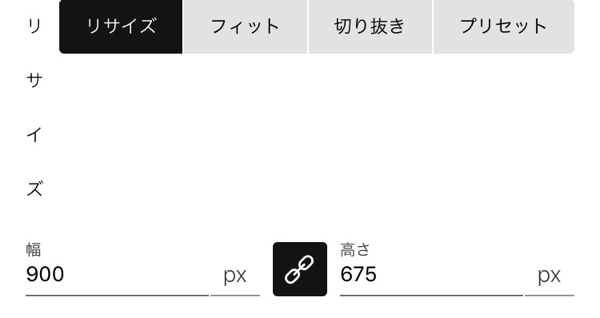
リサイズで写真の大きさを細かく設定できるので、ポートフォリオやブログに挙げる時に便利です。
普段、写真編集後に別のソフトでリサイズをしたり、透かしを入れていましたが、Polarrがあればそんな必要もなくなります。
これまで機能ごとにアプリを使い分けていましたが、Polarrはひとつのアプリで写真編集に必要な機能が揃っているので最高です!
まとめ
以上、写真編集アプリPolarrをご紹介してきました。
無料でいろいろな機能が使えるなんて魅力的ですよね。手軽に本格レタッチを楽しめるので、SNSライフに欠かせない愛用アプリになりそうです!























